AnyMP4 Video Editor(视频幻灯片编辑制作软件)v7.5.6官方版
AnyMP4 Video Editor- 软件大小:3.37 MB
- 软件语言:简体中文
- 软件类型:视频处理
- 软件授权:免费
- 更新时间:2020-07-10 10:57:59
- 运行平台:WinAll
- 软件评分:
- 软件官网:www.ucbug.cc
- 软件介绍
- 相关版本
- 相关文章
- 下载地址
AnyMP4 Video Editor是一款易于使用的视频幻灯片制作软件,可以编辑视频剪辑,如MP4、FLV、WMV、MTS、AVI、MOV、SWF、F4V、M2TS、TS、M4V、RM、RMVB、WebM等,并为动画演示制作视频幻灯片。此外,您可以导入照片,包括GIF,PNG,JPG,JPEG,TIFF和更多的编辑

功能特色:
1、具有综合功能的最佳视频编辑器和幻灯片制作软件
AnyMP4 Video Editor 是一对一的软件,用于编辑视频和图片、照片、视频和音乐的幻灯片。您可以轻松编辑视频效果,并提高视频质量与多个编辑功能。此外,这个幻灯片放映的创建者更容易建立令人难忘的幻灯片以您的宝宝的第一步,家庭庆祝或与朋友聚会为特色。点击几下,你的记忆就变成了好莱坞般的电影。你可以分享电视、YouTube、平板电脑、移动设备等等。
2、强大的编辑功能用于提高视频质量和编辑视频效果
裁剪视频图像
裁剪视频在16:9,4:3或其他长宽比。因此,您可以将视频适配到任何屏幕或平台,如电视、计算机、智能手机或平板电脑。
将视频剪辑到多个片段
剪辑和修剪视频文件,以消除不必要的视频部分,并减少视频到最重要的部分。这取决于你的需要。
旋转视频
旋转视频的方式90顺时针或逆时针,水平或垂直翻转,为您播放视频最舒适的方式。
调整视频亮度和对比度
您可以轻松地调整视频文件的亮度,并切换视频中最黑暗和最轻的区域之间的差异。
改变视频饱和度和色调
您可以通过移动幻灯片来满足您的要求,改变视频文件或图像的饱和度和色调。
设置视频速度和音量
允许您改变视频速度以制作慢动作视频或加速视频,并设置视频卷以满足您的需要。
3、个性化视频幻灯片具有过渡效果、滤镜和元素的各种效果
制作一个个性化的视频幻灯片,让你所爱的人感觉特别。这是一个完美的礼物,传达你的情感,并保存独特的生日,婚礼或毕业记忆一辈子。
各种各样的过渡,如马赛克,褪色,五角星,广场,风车和更多的建立平滑幻灯片更生动。
任何类型的滤镜,如紫色,星星,素描,像素,灰色,浪漫,油漆等,使您的电影更具吸引力。
各种元素的选择,如树叶、心、形状、雪花、微笑、眨眼、星星、头晕、爱情故事、镜头、火箭、猫头鹰等,以增加视频效果。
4、通过添加背景音乐、生动的主题和文本来编辑电影并创建幻灯片
通过这个视频编辑器,您可以轻松地将数字相册和视频转换为幻灯片。你不需要在摄影或专业帮助学位,以建立你的幻灯片光泽。
有多个主题为您创造可怕的和个性化的视频幻灯片。在幻灯片幻灯片的幻灯片中添加自定义文本。设置字体、颜色、位置和动画。此外,它还可以添加每个主题的背景音乐。
5、用户界面友好和易于使用的视频编辑软件
具有直观的界面和人性化的设计,可以轻松编辑视频和图片文件而不会造成质量损失。凭借先进的技术,您所获得的所有文件都具有完美的视频和图像质量。制作生动的视频幻灯片与你的朋友和家人分享。
使用说明:
步骤1 下载并安装AMPI4视频编辑器,然后启动软件运行它。
步骤2 点击“添加照片”和“视频”在这里按钮添加图片和视频文件到这个软件。
步骤3 编辑照片和视频,并添加背景音乐。
点击“编辑”按钮打开“编辑”界面。
您可以旋转、翻转、设置对比度/饱和度/亮度/色调、裁剪、设置持续时间,并获得照片的运动设置。
编辑照片你可以旋转,镜子,剪辑,裁剪加快/减慢视频文件,并调整视频对比度/饱和度/亮度/色调和音量。然后点击“确定”按钮完成编辑。
你可以在主界面的底部添加背景音乐。检查“循环播放”或“保持原始音频轨道”选项来编辑背景音乐。
步骤4 选择现成的主题或自定义自己的主题
在主界面的右侧,您可以单击“主题”以从这个软件中选择现成的主题,或者您可以使用许多模板自定义自己的主题。
现成主题
如果需要,可以直接应用或编辑简单图片的文本、过滤器、过渡和元素。
自定义主题
为文本、转换、筛选器和元素选择不同的模板。
1、选择并单击要编辑的项目(照片或视频)。
2、获取需要添加的效果(文本、转换、筛选器和元素)。
3、选择一个提供的文本、转换、过滤器或元素的模板,然后单击“添加”按钮打开“编辑”窗口。然后允许您分别编辑每个模板。
文本:拖动文本以调整形状和方向。您可以设置内容/字体/大小/颜色/持续时间。它还可以让你为文本选择不同的动作。
过渡:它有能力选择过渡模式和设置持续时间。
滤镜:可以添加和更改视频幻灯片上的滤镜效果。
元素:你可以调整元素的方向和大小。另外,不要错过持续时间设置和运动效果。
步骤5 选择输出视频格式或设备导出视频幻灯片
在完成编辑过程之后,您可以单击“导出”按钮来选择输出格式和分辨率或设备格式。然后点击“转换”按钮开始视频幻灯片制作。

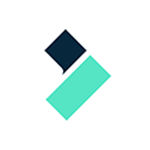 万兴喵影免会员破解版
简体中文 / 1.31M
万兴喵影免会员破解版
简体中文 / 1.31M
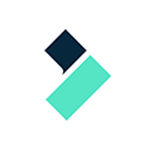 万兴喵影电脑破解版
简体中文 / 1.31M
万兴喵影电脑破解版
简体中文 / 1.31M
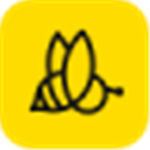 蜜蜂剪辑免费版
简体中文 / 1.8M
蜜蜂剪辑免费版
简体中文 / 1.8M
 喵影工厂绿色版 v3.2.2.4
简体中文 / 1 MB
喵影工厂绿色版 v3.2.2.4
简体中文 / 1 MB
 EV剪辑电脑版
简体中文 / 33.5 MB
EV剪辑电脑版
简体中文 / 33.5 MB
 视频剪辑高手破解版
简体中文 / 1.6 MB
视频剪辑高手破解版
简体中文 / 1.6 MB
 剪映电脑版 v1.5
剪映电脑版 v1.5 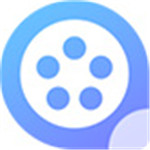 视频编辑王破解版 v1.18
视频编辑王破解版 v1.18 EV剪辑无水印破解版 v2.2.7
EV剪辑无水印破解版 v2.2.7 腾讯视频采集器
腾讯视频采集器 










